วิธีทำให้วิดีโอมีขนาดเล็กลงอย่างง่ายดายโดยไม่สูญเสียคุณภาพ
การทำให้วิดีโอมีขนาดเล็กลงเป็นสิ่งสำคัญในการบันทึกวิดีโอมากขึ้น เมื่อคุณจัดเก็บไฟล์มีเดียบนอุปกรณ์ของคุณมากเกินไป ไฟล์เหล่านั้นอาจใช้พื้นที่จัดเก็บมากเกินไป และเนื่องจากไฟล์วิดีโอคุณภาพสูงอาจมีขนาดใหญ่ คุณอาจประสบปัญหาในการอัปโหลดและโฮสต์ โชคดีที่มี 6 วิธีที่มีประสิทธิภาพในการทำให้วิดีโอมีขนาดเล็กลงโดยไม่สูญเสียคุณภาพมากเกินไป ไม่ว่าคุณต้องการบันทึกวิดีโอบนอุปกรณ์ Windows, Mac, Android หรือ iOS ให้อ่านบทความนี้ต่อไปเพื่อค้นหาเพิ่มเติม
รายการแนะนำ
สุดยอดแนวทางในการทำให้วิดีโอเล็กลงโดยไม่สูญเสียคุณภาพ วิธีทำให้วิดีโอเล็กลงบน Windows /Mac ผ่าน VLC ขั้นตอนโดยละเอียดเพื่อทำให้วิดีโอเล็กลงด้วยเบรกมือ แอพแนะนำ 3-4 แอพเพื่อทำให้วิดีโอเล็กลงบน Android/iPhone คำถามที่พบบ่อยเกี่ยวกับการทำให้วิดีโอมีขนาดเล็กลงเพื่อประหยัดพื้นที่จัดเก็บสุดยอดแนวทางในการทำให้วิดีโอเล็กลงโดยไม่สูญเสียคุณภาพ
การทำไฟล์วิดีโอให้เล็กลงนั้นทำได้ด้วยโปรแกรมบีบอัดที่ทรงพลังเช่น AnyRec Video Converter. คอมเพรสเซอร์อันทรงพลังนี้จะช่วยคุณลดขนาดไฟล์วิดีโอให้เป็นขนาดที่ต้องการ ซึ่งเหมาะสำหรับการอัปโหลดบนแพลตฟอร์มโซเชียลต่างๆ ตัวบีบอัดวิดีโอไม่เพียงแต่บีบอัดวิดีโอเท่านั้น แต่ยังช่วยให้เอาต์พุตวิดีโอเปลี่ยนรูปแบบ ความละเอียด อัตราบิต และอื่นๆ ได้อีกด้วย ใช้ AnyRec Video Converter เพื่อทำให้วิดีโอมีขนาดเล็กลงด้วยการบีบอัดที่แม่นยำบน Windows และ Mac ทันที

ทำให้ไฟล์วิดีโอมีขนาดเล็กลงโดยไม่สูญเสียคุณภาพต้นฉบับด้วยเทคโนโลยี AI
รองรับไฟล์วิดีโอรูปแบบต่างๆ รวมทั้ง MP4, AVI, MOV, WMV, MKV, WebM เป็นต้น
จัดเตรียมฟังก์ชันที่จำเป็นอื่นๆ เพื่อแปลง ผสาน ปรับปรุง และขยายไฟล์มีเดีย
ความเร็วในการบีบอัดที่เร็วขึ้น 50x ผ่านการเร่งด้วย GPU พร้อมผลลัพธ์คุณภาพเอาต์พุตที่ดีที่สุด
100% ปลอดภัย
100% ปลอดภัย
วิธีทำให้ไฟล์วิดีโอมีขนาดเล็กลงโดยใช้ AnyRec Video Converter:
ขั้นตอนที่ 1.ดาวน์โหลดซอฟต์แวร์จากเว็บไซต์อย่างเป็นทางการ คลิกปุ่ม "ดาวน์โหลดฟรี" สำหรับอุปกรณ์ที่กำหนด เมื่อคุณติดตั้งลงในอุปกรณ์ของคุณแล้ว ให้เรียกใช้เครื่องมือเพื่อเริ่มทำให้ไฟล์วิดีโอมีขนาดเล็กลง จากอินเทอร์เฟซหลัก คลิกปุ่ม "กล่องเครื่องมือ" ที่ส่วนบน หลังจากนั้นคลิกปุ่ม "Video Compressor" และเพิ่มไฟล์มีเดียที่คุณต้องการบีบอัด

ขั้นตอนที่ 2.หน้าต่างเล็ก ๆ จะปรากฏขึ้นเมื่อคุณอัปโหลดไฟล์สำเร็จแล้ว คุณจะเห็นว่าวิดีโอถูกบีบอัดโดยอัตโนมัติ แต่คุณยังสามารถเปลี่ยนได้โดยการย้ายพารามิเตอร์ "ขนาด" หรือป้อนขนาดที่แน่นอนที่คุณต้องการสำหรับวิดีโอ

ขั้นตอนที่ 3คุณยังสามารถเปลี่ยนข้อมูลวิดีโอบางอย่าง เช่น ชื่อ รูปแบบ ความละเอียด และบิตเรต ก่อนที่จะทำให้วิดีโอมีขนาดเล็กลงได้ เมื่อคุณแก้ไขเสร็จแล้ว ให้คลิกปุ่ม "ดูตัวอย่าง" เพื่อดูการเปลี่ยนแปลง เครื่องมือนี้จะเตรียมไฟล์วิดีโอบีบอัดความยาว 10 วินาที คุณสามารถทำการปรับเปลี่ยนบางอย่างได้อีกครั้งหากพบปัญหาเล็กๆ น้อยๆ
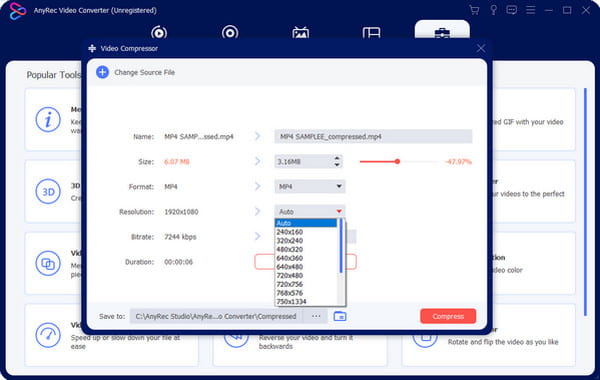
ขั้นตอนที่ 4หลังจากดูตัวอย่างแล้ว ให้คลิกปุ่ม "บันทึกไปที่" เพื่อเลือกโฟลเดอร์ที่คุณต้องการบันทึกคลิปวิดีโอที่บีบอัด ในที่สุดให้คลิกปุ่ม "บีบอัด" เพื่อเริ่มการบีบอัด กระบวนการนี้อาจใช้เวลาสักระยะหากคุณอัปโหลดไฟล์ที่ใหญ่กว่า
วิธีทำให้วิดีโอเล็กลงบน Windows /Mac ผ่าน VLC
ดังที่คุณทราบ คุณสามารถค้นหาโปรแกรมบีบอัดวิดีโอได้ด้วยการคลิกง่ายๆ บนเบราว์เซอร์ของคุณ แต่ส่วนที่ดีที่สุดของการค้นหาเครื่องมือที่ดีที่สุดในการทำให้ไฟล์วิดีโอมีขนาดเล็กลงคือการรู้ว่า VLC มีอยู่ VLC Media Player เป็นที่รู้จักกันดีในการเปิดและเล่นไฟล์รูปแบบต่างๆ ที่เป็นที่นิยมและไม่ซ้ำใคร อย่างไรก็ตาม อัญมณีที่ซ่อนอยู่อย่างหนึ่งของ VLC คือสามารถบีบอัดวิดีโอด้วยคำแนะนำง่ายๆ ในการพยายามทำให้ไฟล์วิดีโอมีขนาดเล็กลง ก่อนอื่นคุณต้องดาวน์โหลดซอฟต์แวร์ VLC จากนั้นดำเนินการตามขั้นตอนด้านล่าง
วิธีใช้ VLC เพื่อทำให้ไฟล์วิดีโอมีขนาดเล็กลง:
ขั้นตอนที่ 1.เปิด VLC Media Player บนอุปกรณ์ของคุณแล้วคลิกปุ่ม "สื่อ" ที่ส่วนบน คลิกปุ่ม "แปลง/บันทึก" จากรายการแบบเลื่อนลง จากนั้นคลิกปุ่มเพิ่ม เพื่อเลือกไฟล์วิดีโอที่คุณต้องการบีบอัด คลิกปุ่ม "แปลง/บันทึก" เพื่อดำเนินการต่อ
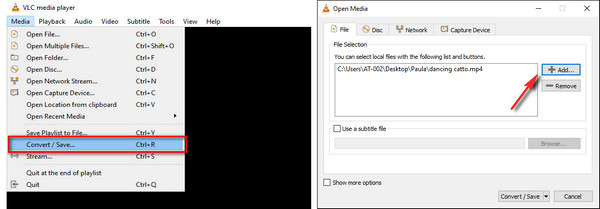
ขั้นตอนที่ 2.จากหน้าต่างถัดไป ค้นหา "โปรไฟล์" ซึ่งคุณต้องเลือก "วิดีโอ - H.264 + MP3 (MP4)" รูปแบบนี้เป็นโปรไฟล์วิดีโอที่กำหนดไว้ล่วงหน้าที่ดีที่สุด เนื่องจากอุปกรณ์และเครื่องเล่นสื่อเกือบทั้งหมดรองรับรูปแบบนี้เป็นหลัก

ขั้นตอนที่ 3เพื่อให้แน่ใจว่าไฟล์วิดีโอจะเล็กลง ให้คลิก "ประแจ" ข้างเมนู "โปรไฟล์" แล้ว VLC จะให้คุณเข้าถึงการตั้งค่าที่มีอยู่ได้ คุณสามารถลดความละเอียดได้โดยใช้เมนู "Video Codec" และแท็บ "Resolution" คลิกปุ่ม "บันทึก" เพื่อบันทึกการเปลี่ยนแปลงทั้งหมด
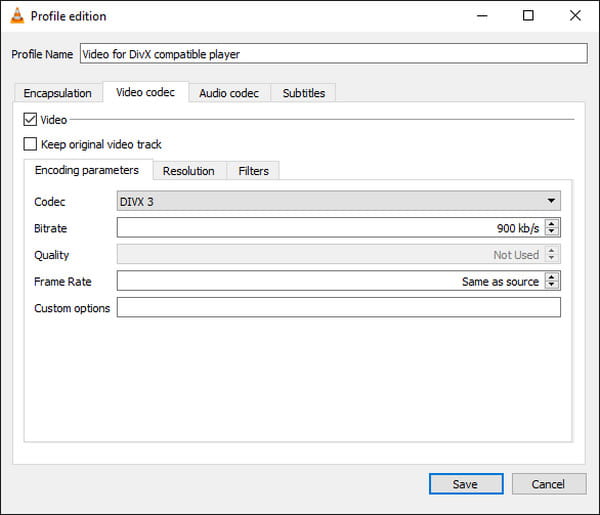
ขั้นตอนที่ 4เมื่อคุณกลับมาที่อินเทอร์เฟซหลัก ให้คลิกปุ่ม "เรียกดู" บน "ไฟล์ปลายทาง" เพื่อเลือกโฟลเดอร์ที่ต้องการสำหรับวิดีโอที่บีบอัด จากนั้นคลิกปุ่ม "Start" เพื่อเริ่มกระบวนการบีบอัด ติดตามความคืบหน้าโดยดูที่พารามิเตอร์ที่แสดงที่ส่วนล่าง
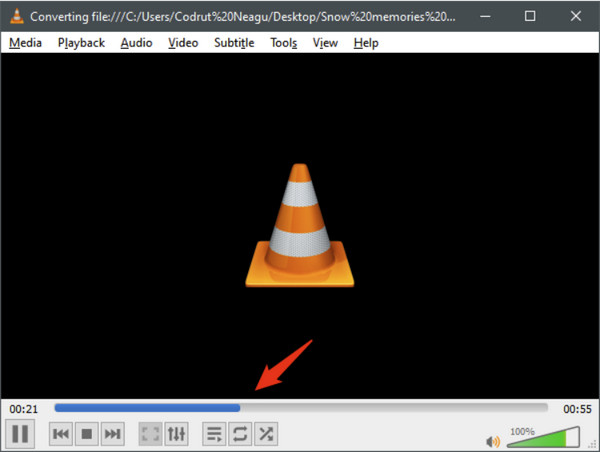
ขั้นตอนโดยละเอียดเพื่อทำให้วิดีโอเล็กลงด้วยเบรกมือ
เครื่องมืออีกอย่างหนึ่งที่คุณสามารถสร้างวิดีโอให้เล็กลงคือ Handbrake คุณสามารถดาวน์โหลดเครื่องมือระดับมืออาชีพนี้ได้ฟรีบน Windows, Mac และ Linux คุณสามารถใช้ Handbrake เพื่อแปลงและบีบอัดรูปแบบไฟล์ทั้งหมดด้วยตัวแปลงสัญญาณที่รองรับอย่างกว้างขวาง มันยังช่วยให้คุณสามารถเปลี่ยนแปลงซอร์สโค้ดเดิมได้เนื่องจากเป็นโอเพ่นซอร์ส เพื่อให้วิดีโอมีขนาดเล็กลง สิ่งที่คุณต้องทำคือ:
ขั้นตอนที่ 1.ดาวน์โหลดซอฟต์แวร์ Handbrake เวอร์ชันที่เหมาะสมบนอุปกรณ์ของคุณ หลังจากติดตั้งแล้ว ให้ลากและวางไฟล์วิดีโอที่ต้องการจากโฟลเดอร์ของคุณ คุณยังสามารถคลิกปุ่ม "โฟลเดอร์" เพื่อรับไฟล์วิดีโอได้ หลังจากนั้นคุณต้องเลือกโฟลเดอร์ที่กำหนดเพื่อบันทึกวิดีโอที่บีบอัดในภายหลัง
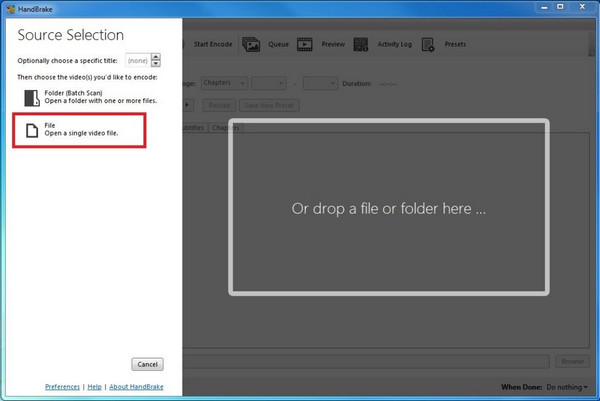
ขั้นตอนที่ 2.หลังจากตั้งค่าโฟลเดอร์ที่กำหนดแล้ว ให้ไปที่เมนู "ค่าที่ตั้งล่วงหน้า" และเลือกตัวเลือกระหว่างทั่วไป เว็บ และอุปกรณ์เพื่อลดความละเอียดของวิดีโอ ความละเอียดที่แนะนำคือ "เร็วมาก 720p30 และเร็ว 720p30 ซึ่งจะทำให้" คุณภาพวิดีโอสูงขึ้น
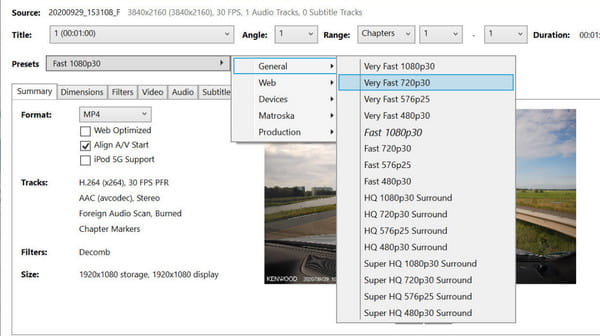
ขั้นตอนที่ 3คุณยังสามารถทำให้วิดีโอเล็กลงครึ่งหนึ่งได้หากไม่ต้องการลดความละเอียด เมื่อเลือกค่าที่ตั้งล่วงหน้าเสร็จแล้ว ให้คลิกปุ่ม "เริ่มเข้ารหัส" เพื่อประมวลผลการบีบอัด หลังจากเสร็จแล้ว ไปที่โฟลเดอร์ที่กำหนด และคุณจะเห็นขนาดไฟล์ลดลง
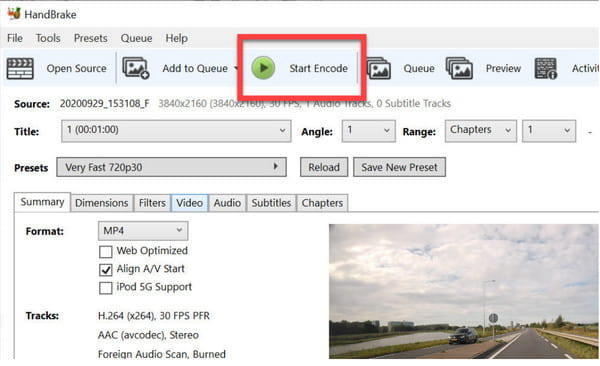
3 แอพแนะนำเพื่อทำให้วิดีโอเล็กลงบน Android/iPhone
จะทำให้ไฟล์วิดีโอเล็กลงบน Android และ iOS ได้อย่างไร? คำตอบอยู่ใน App Store ของคุณ แต่คุณยังคงต้องดูว่า แอพอัดวิดีโอ คุณจะใช้มันอย่างคุ้มค่า หากต้องการให้แอปที่แนะนำแก่คุณ ให้อ่านแอปต่อไปนี้เพื่อทำให้ไฟล์วิดีโอมีขนาดเล็กลงบน Android และ iOS
1. คอมเพรสเซอร์วิดีโอและภาพยนตร์
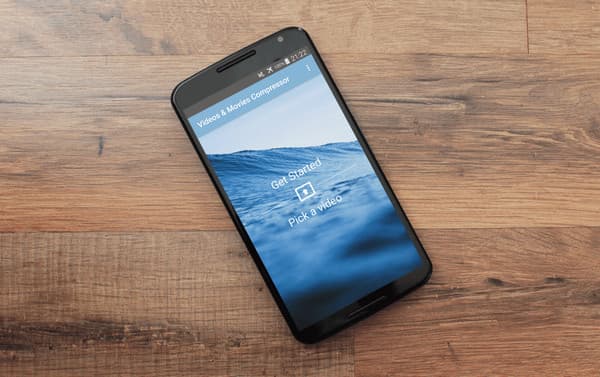
แอปนี้เป็นหนึ่งในแอปยอดนิยมในการทำให้ไฟล์วิดีโอมีขนาดเล็กลงสำหรับ Android และ iOS รองรับรูปแบบไฟล์ยอดนิยมทั้งหมด เช่น MP4, MOV, MKV และอื่นๆ ส่วนที่ดีที่สุดของแอพนี้คือให้คุณแชร์ไฟล์มีเดียที่บีบอัดได้โดยตรงกับครอบครัวและเพื่อน ๆ โดยไม่สูญเสียคุณภาพมากเกินไป คุณสามารถไว้วางใจ Video & Movies Compressor ในการบีบอัดภาพยนตร์ รายการทีวี และไฟล์วิดีโอที่ใหญ่ขึ้นได้
2. ปรับขนาดวิดีโอ
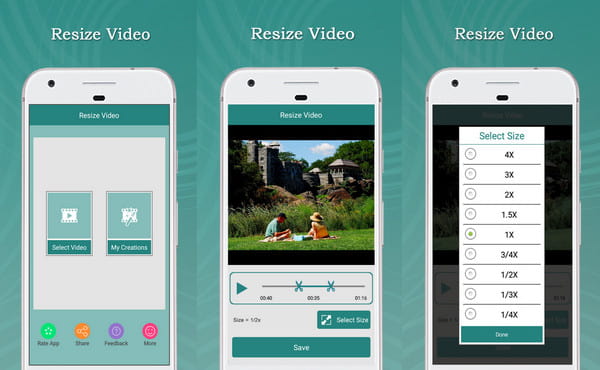
แอป Resize Video ทำงานอย่างแม่นยำ ทำให้ไฟล์วิดีโอมีขนาดเล็กลงโดยไม่ลดทอนคุณภาพต้นฉบับ ช่วยให้คุณสามารถเลือกขนาดไฟล์ที่คุณต้องการและนำเสนอคุณลักษณะที่กันจอนเพื่อลบส่วนที่ไม่จำเป็นของวิดีโอ อีกหนึ่งฟังก์ชันที่ยอดเยี่ยมของแอป Resize Video คือช่วยให้คุณสามารถลบเสียงและเพิ่มซาวด์แทร็กที่ต้องการจากโฟลเดอร์ของคุณได้
3. วิดีโอ Dieter
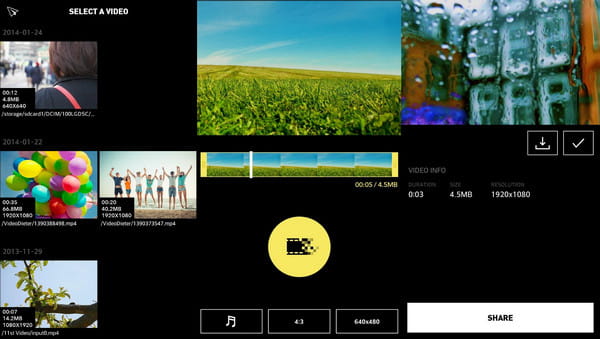
แอปแนะนำล่าสุดนี้ในการทำให้วิดีโอมีขนาดเล็กลงเป็นเครื่องมือที่เรียบง่ายแต่ทรงพลังที่คุณสามารถใช้ได้บน Android ช่วยให้คุณสามารถจัดเก็บวิดีโอที่มีความยาวและขนาดที่เล็กลงได้ คุณสามารถป้อนขนาดไฟล์ที่ต้องการลงในวิดีโอด้วยการนำทางอย่างง่ายไปยังอินเทอร์เฟซ นอกจากนี้ คุณสามารถเพิ่มเพลงประกอบใหม่ลงในวิดีโอพร้อมกับการแปลงรหัสอย่างรวดเร็ว
คำถามที่พบบ่อยเกี่ยวกับการทำให้วิดีโอมีขนาดเล็กลงเพื่อประหยัดพื้นที่จัดเก็บ
-
วิธีทำให้วิดีโอเล็กลงด้วยคอมเพรสเซอร์ออนไลน์
คอมเพรสเซอร์ออนไลน์ที่ดีที่สุดที่คุณสามารถใช้เพื่อทำให้ไฟล์วิดีโอมีขนาดเล็กลงคือ VideoSmaller เนื่องจากคำแนะนำง่ายๆ ไปที่เว็บไซต์อย่างเป็นทางการแล้วคลิก เรียกดู และเลือกไฟล์วิดีโอที่คุณต้องการบีบอัด จากนั้นเลือกมาตราส่วนเป็น บีบอัด MP4 ออนไลน์. เมื่อเสร็จแล้วให้คลิกปุ่มอัปโหลดวิดีโอและบันทึกลงในอุปกรณ์ของคุณ
-
อะไรทำให้วิดีโอมีขนาดเล็กลง
คอมเพรสเซอร์จะลดข้อมูลที่กว้างขวางมากขึ้นในไฟล์สื่อ โดยเฉพาะความละเอียด เมื่อวิดีโอของคุณมีคุณภาพที่คมชัดกว่า มีแนวโน้มว่าไฟล์จะมีขนาดที่ใหญ่กว่า ดังนั้นคอมเพรสเซอร์จะขจัดส่วนที่ไม่ต้องการและลดขนาดไฟล์เพื่อประหยัดพื้นที่จัดเก็บบางส่วน
-
องค์ประกอบใดบ้างที่ส่งผลต่อขนาดไฟล์วิดีโอ
มีข้อมูลต่างๆ ที่ส่งผลต่อขนาดไฟล์ มีความละเอียดระดับ HD อัตราเฟรม ความลึกของสี และการเคลื่อนไหวในวิดีโอ คอมเพรสเซอร์วิดีโอจะลดอัตราเฟรมและการเคลื่อนไหวเป็นหลักเพื่อทำให้วิดีโอมีขนาดเล็กลง
บทสรุป
ทำให้ไฟล์วิดีโอมีขนาดเล็กลงได้ง่ายขึ้นด้วยเครื่องมือที่แนะนำซึ่งคุณสามารถดาวน์โหลดได้จากแล็ปท็อปและอุปกรณ์สมาร์ทโฟนของคุณ นอกจากนี้ คุณสามารถใช้ AnyRec Video Converter เพื่อทำให้วิดีโอมีขนาดเล็กลงโดยไม่สูญเสียคุณภาพอย่างมีประสิทธิภาพ แต่มีฟังก์ชันเพิ่มเติมในการปรับปรุง เพิ่มประสิทธิภาพ แก้ไข และตกแต่งไฟล์วิดีโอและไฟล์เสียงแทน ลองรุ่นทดลองใช้ฟรีวันนี้
100% ปลอดภัย
100% ปลอดภัย
